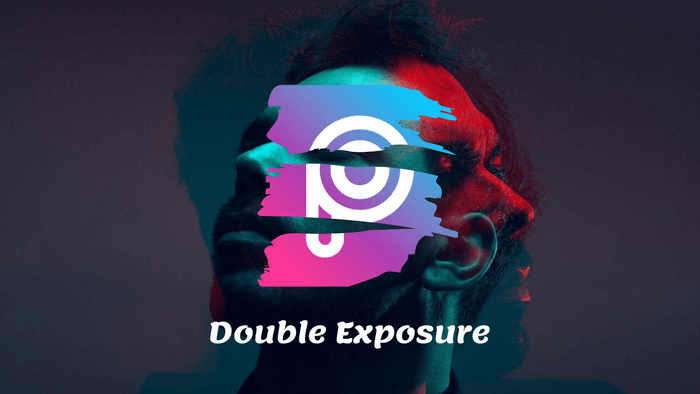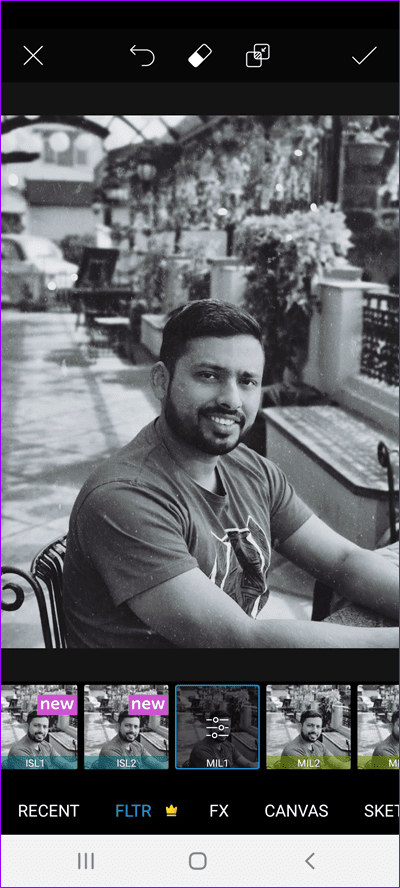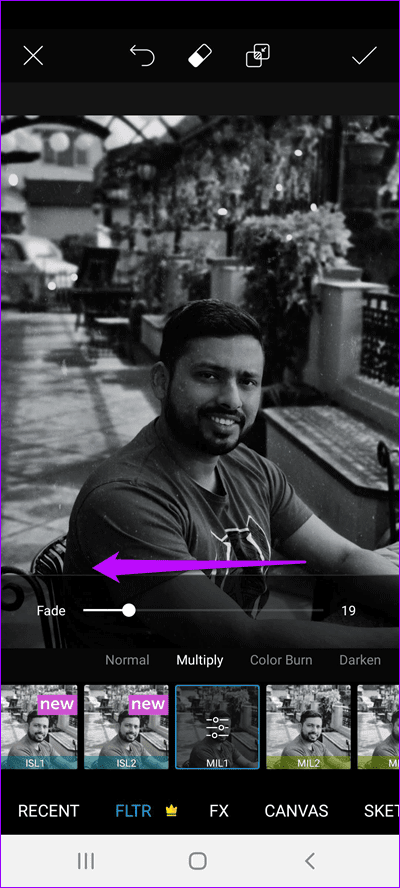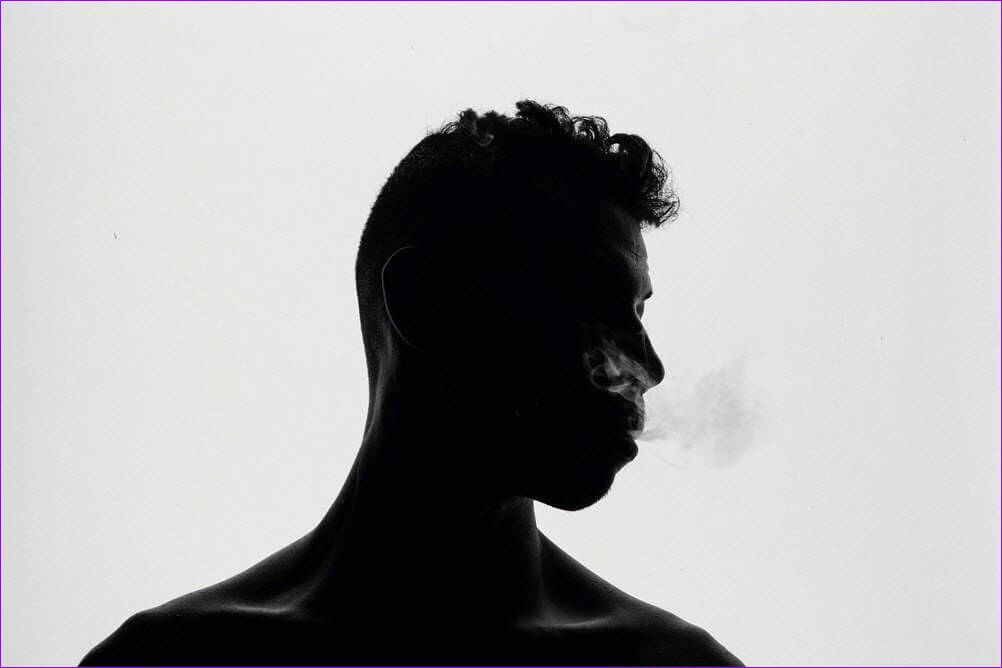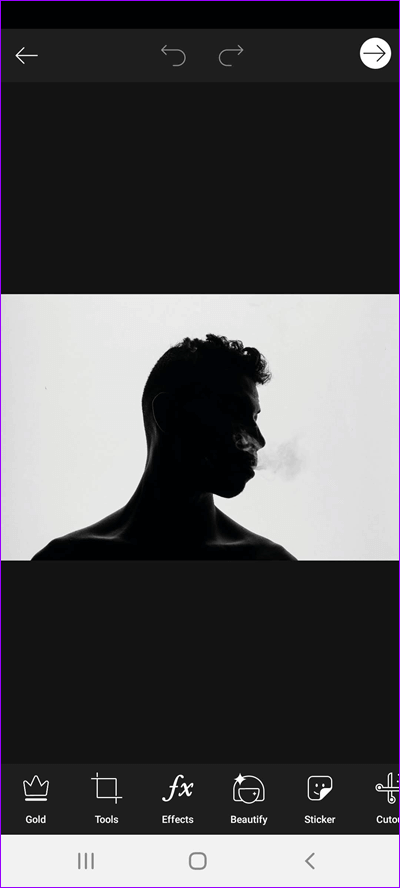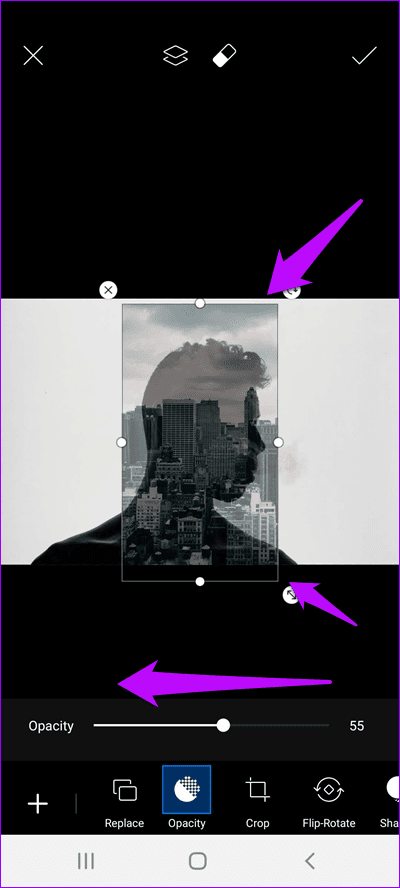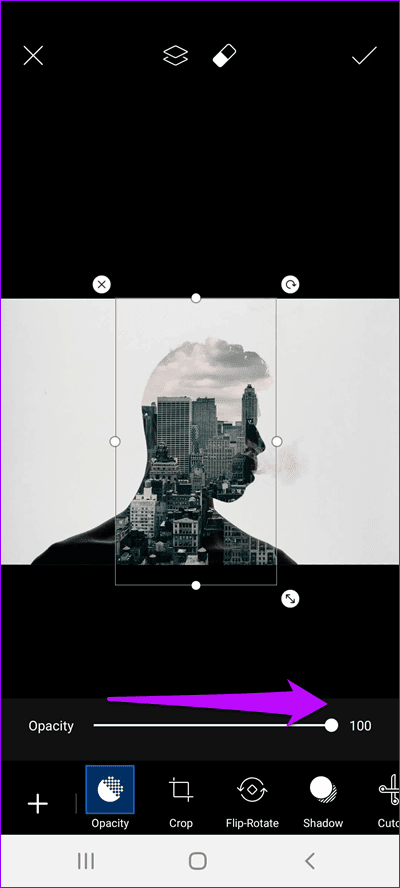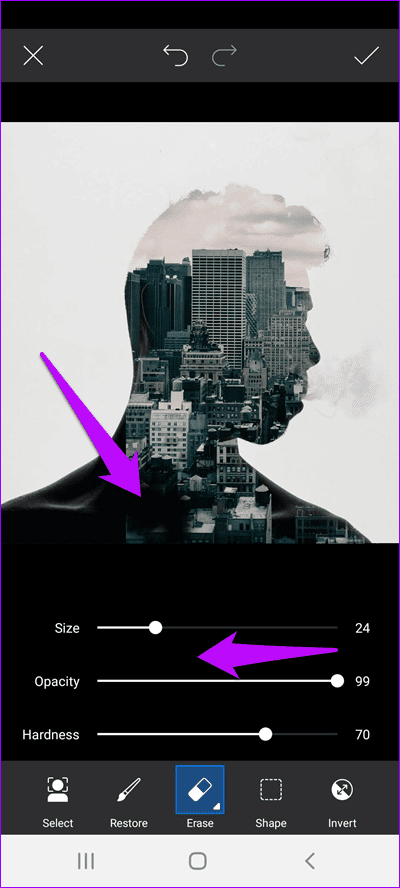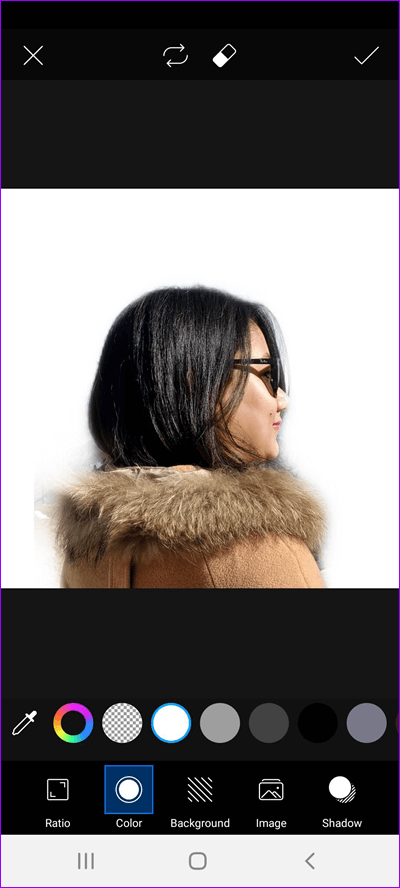Doppelbelichtung in PicsArt: Eine Schritt-für-Schritt-Anleitung zum Erstellen großartiger Fotos
PicsArt ist eins Leistungsstarke Fotobearbeitungs-Apps für Android Und es ist leicht zu verstehen, warum. Diese einfache Fotobearbeitungs-App bietet viele Funktionen und Effekte, mit denen Sie viel ausprobieren können. Und die Doppelbelichtungsfunktion ist eine der vielen wertvollen Funktionen dieser Android-App. Wenn Sie Interesse an Kreativität haben, können Sie Einfacher Fotokonverter Zu künstlerischen Arbeiten, indem zwei Bilder künstlerisch übereinander gelegt werden.
In den alten Tagen von Kameras Analog war die Erstellung einer Doppelbelichtung keine leichte Aufgabe. Die richtigen Lichtverhältnisse waren von größter Bedeutung. Außerdem war der Effekt bei automatischen Rollkameras etwas knifflig, da der Film automatisch zum nächsten Bild gespult wurde. Nun, es war eine teure Angelegenheit, dank der Filme.
Im Laufe der Jahre hat sich dank der digitalen Fotografie undFortschritte in der Bildbearbeitung. Das Übereinanderlegen zweier Bilder dauert nun nur noch wenige Minuten.
Also, wenn du teilnehmen möchtest Bearbeiten Sie Fotos auf Ihrem Smartphone Android, hier ist die vollständige Anleitung zum Erstellen fantastischer Doppelbelichtungsfotos auf PicsArt.
SO ERSTELLEN SIE EINE DOPPELTE EXPOSITION IN PICSART
Doppelbelichtungen funktionieren am besten in Porträts. Es gibt nichts Besseres als die perfekte Kombination aus einem völlig abstrakten Bild und einem ruhigen Schwarzweißbild.
Schritt 1: Bearbeiten Sie das Hauptbild
Wenn es darum geht, saubere digitale Doppelbelichtungsfotos zu erstellen, wählen Sie am besten ein Schwarzweißfoto. Die Idee ist, es mit einem zweiten, kontrastierenden Bild zu überlagern. Dies gibt jedem der Bilder die Möglichkeit, brillant zu glänzen.
Wenn Sie kein Schwarzweißfoto haben, machen Sie sich keine Sorgen, denn PicsArt verfügt über genügend Funktionen, um Ihre Fotos in Schwarzweiß zu konvertieren.
Um ein Bild in Schwarzweiß zu konvertieren, klicken Sie auf Effekte > FLTR und wählen Sie einen der Schwarzweißfilter aus.
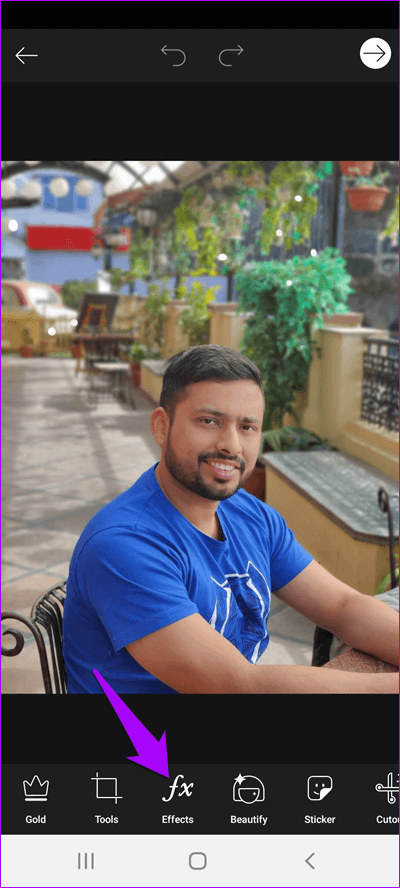
Wenn Sie mit dem Bild nicht zufrieden sind, klicken Sie auf die Filterschaltfläche und ziehen Sie die Schieberegler nach Ihren Wünschen. Alternativ können Sie auch die Farbkurven anpassen, um ein dunkleres Bild zu erhalten.
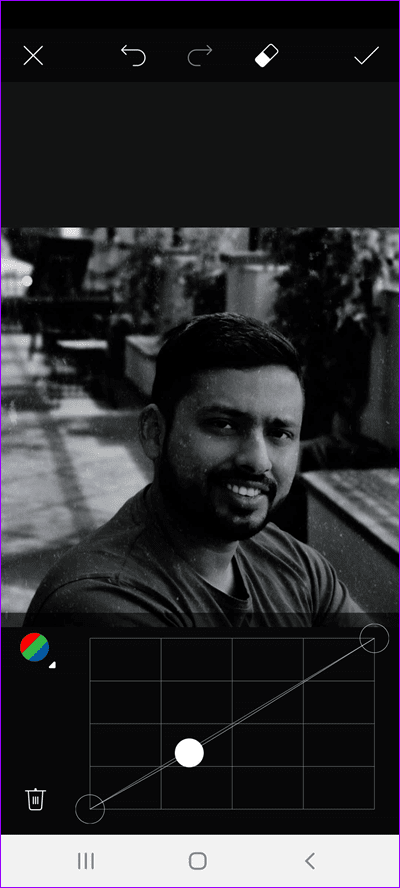
Lesen Sie bis zum Ende, um zu erfahren, wie Sie den Hintergrund entfernen und die perfekte Silhouette erstellen.
In meinem Fall habe ich mich für ein Schwarzweißbild entschieden. Die scharfen Kanten der Silhouette verleihen dem Endergebnis eine neue Dimension.
Schritt 2: füge dein zweites Foto hinzu
Nun, da Sie Ihre Basis fertig haben, kommt hier der knifflige Teil – die Auswahl des Ebenenbilds, also des zweiten Bildes.
Die Regeln sind einfach. Das Ebenenbild sollte das Basisbild ergänzen. Gleichzeitig sollten die Farben etwas scharf sein, damit sich das Bild streng von Ihrem Basisbild abhebt.
Hier habe ich mich für die Stadtansicht entschieden.
Tipp: Wenn Sie kein praktisches Ebenenbild haben, können Sie in Hintergrund-Apps danach suchen.
Um die zweite Ebene hinzuzufügen, klicken Sie auf Bild hinzufügen und wählen Sie das Ebenenbild aus Ihrer Telefongalerie aus.
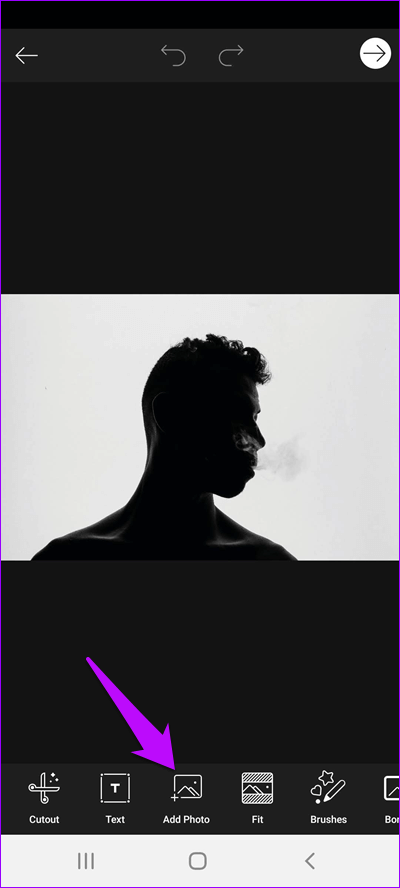
Klicken Sie anschließend auf die Registerkarte Deckkraft und ziehen Sie den Schieberegler nach rechts. Durch die reduzierte Deckkraft können Sie leichter erkennen, wie die Ebene über dem Basisbild aussehen wird.
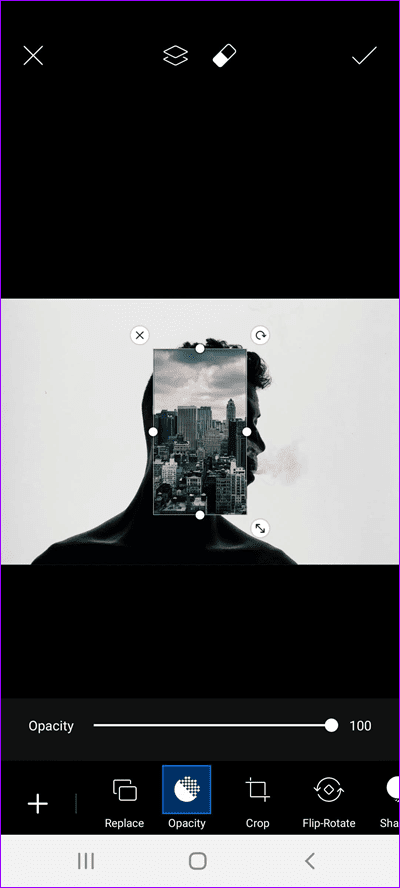
Wenn Sie fertig sind, ändern Sie das Ebenenbild gemäß Ihren Anforderungen. Seien Sie vorsichtig und dehnen Sie es nicht zu sehr.
Schritt 3: Füge deine Fotos zusammen
Wischen Sie als Nächstes in der unteren Leiste nach links und wählen Sie Mischen. Hier werden Ihnen viele Optionen wie Normal, Addieren, Aufhellen, Multiplizieren usw.
Wählen Sie Lighten aus der Liste und Sie werden sehen, wie das Tool seine Magie entfaltet.
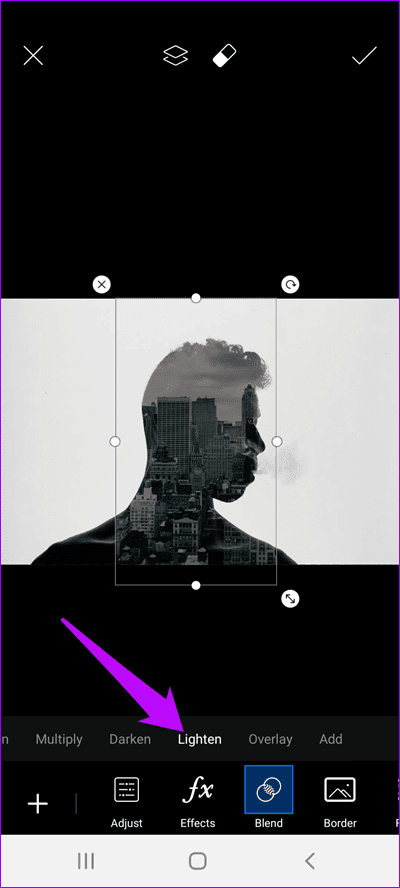
Gehen Sie danach zurück zur Deckkraft und passen Sie die Deckkraft des Bildes nach Ihren Wünschen an. Magisch, würde ich sagen.
Schritt 4: Hintergrund entfernen
Warte, deine Arbeit ist noch nicht fertig. Es gibt zwei Dinge, auf die Sie achten müssen, z. B. die Grenzen von Ebenenbildern.
Um es zu entfernen, klicken Sie oben auf das Radiergummi-Werkzeug.
An dieser Stelle ist es wichtig zu bedenken, dass die standardmäßige Deckkraft des Radierers zu einer solideren Mischung führt.
Am besten reduzieren Sie die Deckkraft und Härte des Radiergummis. Klicken Sie dazu erneut auf das Radiergummi-Symbol, um auf die Einstellungen zuzugreifen. Stellen Sie als Nächstes die Deckkraft und die Härte ein und berühren Sie das Teil, das Sie entfernen möchten.
Wenn das Bild fertig ist, beenden Sie es, indem Sie das Bild markieren.
In meinem Fall habe ich den unnötigen Teil herausgeschnitten und mit den Farbkurven gespielt, um der Oberseite einen bläulichen Ton zu verleihen.
So entfernen Sie den Hintergrund in PICSART
Einer der größten Vorteile von PicsArt besteht darin, dass Sie Collagen aus Fotos erstellen können. Identifiziert intelligent die menschliche Silhouette und trennt den Vordergrund vom Hintergrund.
Wenn Sie also möchten, dass Ihre Endergebnisse einen sauberen Hintergrund haben und nur das Gesicht im Mittelpunkt steht, gehen Sie wie folgt vor.
Schritt 1: Wählen Sie in der unteren Leiste einen Ausschnitt aus und tippen Sie auf eine Person. Der ausgewählte Bereich leuchtet rot. Normalerweise ist die Auswahl perfekt, aber wenn Sie sie weiter optimieren müssen, gibt es unten einige Werkzeuge.
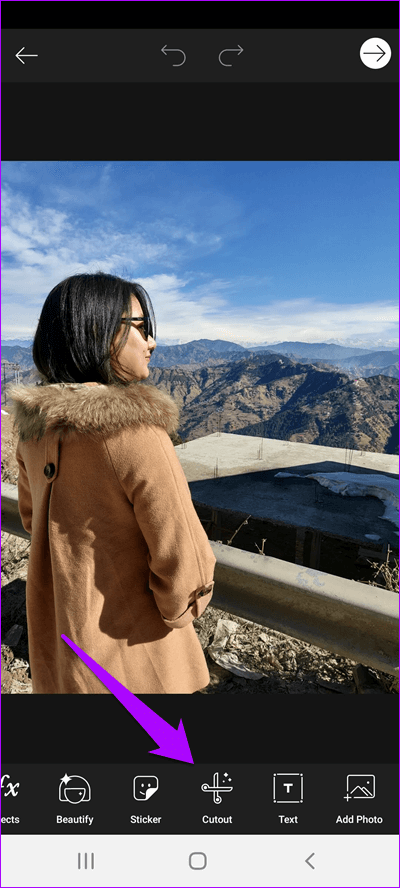
Sie können das Pinsel-Werkzeug verwenden, um weitere Ergänzungen zur Auswahl vorzunehmen, während das Radiergummi-Werkzeug verwendet werden kann, um unnötige ausgewählte Teile zu entfernen.
Schritt 2: Klicken Sie gut auf Speichern und speichern Sie das Bild als Aufkleber. Nachdem der Aufkleber fertig ist, ist es an der Zeit, ihm einen weißen oder hellen Hintergrund hinzuzufügen.
Schritt 3: Wählen Sie in der Leiste unten die Option Anpassen aus. Diese Aktion platziert den Aufkleber auf weißer oder transparenter Hintergrund. Sie können das Bild an dieser Stelle auch nach Ihren Wünschen zuschneiden.

Wenn Sie verschiedene Farben ausprobieren möchten, wählen Sie einfach eine Farbe aus der Liste der verfügbaren Hintergrundbilder aus.
Nachdem Sie diesen Schritt abgeschlossen haben, läuft alles wie gewohnt. Das Hinzufügen einer eleganten Stadtlandschaft und das Entfernen einiger Elemente führte zu diesem Doppelbelichtungsfoto.
Ja, das Ergebnis hat mich sehr beeindruckt.
Warte, es ist noch nicht vorbei!
PicsArt bietet viele zusätzliche Funktionen wie das Hinzufügen von Objekten und Aufklebern, die das Aussehen Ihrer Fotos definitiv verbessern. Fügen Sie ein Paar coole Farbaufkleber hinzu oder fügen Sie einen Glitch-Effekt hinzu, um das Foto und Ta-Da noch mehr zu verbessern! Sie haben ein Bild für Instagram bereit.